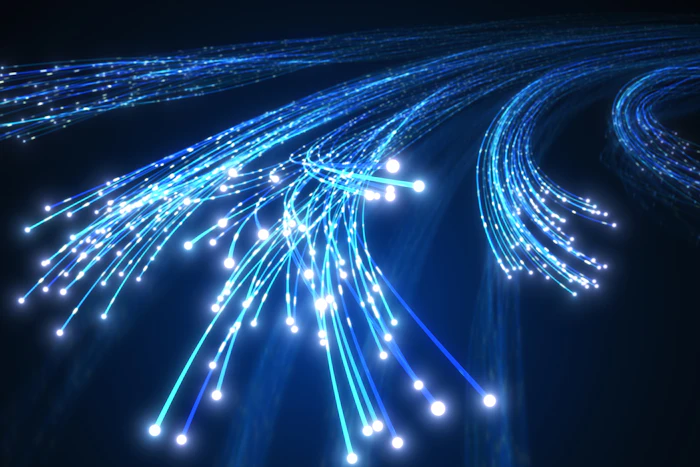
コミュファ光でIPv6を使うには?接続方法とプロバイダを解説
最大10Gbpsで高速通信を楽しむことができる光回線・コミュファ光。より快適にインターネットを利用するためにあわせてIPv6を使いたいと思っているものの、どのような手順で設定すればよいのかわからず迷っている人も多いのではないでしょうか。
本記事では、コミュファ光でIPv6を使用する方法を解説します。具体的な設定方法に加えて、コミュファ光でIPv6を使用する際のポイントや注意点も紹介するので、ぜひ内容を確認してみてください。

大手家電量販店出身で、7,000人以上に携帯電話の販売や通信サービスの契約を担当。主要な通信会社の料金プランや販売機種をすべて把握し、その豊富な知識で店舗販売ランキングにおいて個人表彰もされている。 その後マイベストに入社、携帯電話や光ファイバー回線キャリア・インターネットプロバイダーなどの通信会社を専門に担当しており、格安SIMやホームルーターを実際に回線契約し各社の料金プランや通信速度の比較を行うとともに、モバイルだけでなく10社以上の戸建て・マンション向けの光回線の通信速度・速度制限も調査している。 また自身が行う検証の中で通信会社の公表値と異なる数値も発表、わかりにくいと言われる通信サービスだからこそ、理解しやすく信頼できるコンテンツの企画制作を心掛けている。
光回線おすすめTOP5
ソニーネットワークコミュニケーションズ

対応エリア限定だが、コスパが最強レベルのプラン
ビッグローブ

一部エリアは対象外。高速通信と安さを両立したプラン
ソニーネットワークコミュニケーションズ

対応エリア限定だが、戸建てユーザーの候補になるプラン
NTTドコモ

通信速度・応答速度ともに高速で料金は安め。エリアには注意
コミュファ光でIPv6を使うための2つのポイント
コミュファ光でIPv6を使うためのポイントとして、IPv6に対応しているプロバイダを利用することや、ホームゲートウェイの種類を確認することなどが挙げられます。以下で詳しく紹介しますので、ぜひ参考にしてください。
IPv6に対応しているプロバイダを利用する

コミュファ光でIPv6を利用する前に、プロバイダがIPv6に対応しているかどうか確認しましょう。なかにはIPv6に対応していないプロバイダもあるため、契約前にしっかり確認することが大切です。
コミュファ光には、回線とプロバイダーがセットになったプロバイダ一体型と、自分でプロバイダを選べるプロバイダ選択型の2つのプランがあります。プロバイダ一体型はすべてIPv6に対応していますが、プロバイダ選択型はSo-netしか対応していません。プロバイダ選択型でIPv6を利用したい場合は、IPv6非対応のプロバイダを間違えて選ばないように注意しましょう。
また、コミュファ光のプロバイダは対応時期が異なる場合もあります。詳しく知りたい人はコミュファ光の公式サイトを確認し、各提携プロバイダに連絡をしてみてください。
ホームゲートウェイの種類を確認する

ホームゲートウェイがIPv6に対応しているかどうかも、事前に必ず確認しておきましょう。コミュファ光との契約が完了すると、登録した住所にホームゲートウェイが届きます。ホームゲートウェイの種類はAtermWH842X(CT)・AtermWH862A/O(CT)・AtermWH832A(CT)・AtermWH822N(CT)・AtermWH802S(CT)の5つですが、AtermWH802S(CT)のみIPv6に対応していないため注意が必要です。
誤ってIPv6非対応の機器を選んでしまった場合、コンタクトセンターに問い合わせることで交換を申し込めます。電話窓口へは0120-218-919から問い合わせ可能ですが、営業時間が9:00~18:00までのため、仕事などの都合で時間に間に合わない人は「チャットで問い合わせ」ページから手続きを進めましょう。
コミュファ光でIPv6を利用する前に知っておくべき注意点
コミュファ光でIPv6を利用する際は、接続方式が「PPPoE接続」のみであることや、プランによって通信速度が変わる点に注意しましょう。また、IPv6に対応していないWebサイトがある点も念頭に置いておく必要があります。以下で詳しく解説しますので、ぜひ参考にしてください。
コミュファ光は「PPPoE接続」のみ

コミュファ光では、「PPPoE」と呼ばれる通信方式しか対応していない点に注意しましょう。インターネットの通信方式には「IPoE」と「PPPoE」の2種類があるため、両者の違いを理解したうえで、間違えないよう慎重に確認することが重要です。
IPoEはネットワーク周辺機器を介さずに、直接インターネットを利用できる接続方式。混雑している回線を避けてインターネットへ接続するため、回線が安定しやすいメリットがあります。
一方で、コミュファ光が採用しているPPPoEは、電話回線を用いてインターネットを接続していたころから使われている旧式の通信方式です。インターネットへ接続する際に、電話回線網とプロバイダーを接続するネットワーク周辺機器を必ず通過します。
PPPoEのデメリットは、1つのネットワークに対するユーザー数の上限が定められており、特に回線が混雑する場所・時間帯で通信速度が低下しやすいこと。しかし、コミュファ光は独自回線を利用しているため、全体の利用者が少なく、通信が混雑しにくい点が魅力です。
プランによっても通信速度が変わる

コミュファ光では、プランによって通信速度が変わる点にも注意が必要です。戸建て住宅用のプラン・集合住宅用プランの2種類があるため、導入したい環境に合わせて選びましょう。
戸建て住宅用プランの場合、最大通信速度が10Gbpsのホーム10G・最大1Gbpsのホーム1G・最大30Mbpsで利用できる30Mの3種類から選べぶことができ、月額料金は最も高いホーム10Gで6,490円(税込)。一方、集合住宅に対応した棟内光ファイバー方式プランは、最大通信速度が10GbpsのマンションF10G・最大1GbpsのマンションF1G・最大100MbpsのマンションV/L100Mの3種類があり、月額料金は最大で6,490円(税込)です。
IPv6に対応していないWebサイトもあるため注意

IPv6は一部のWebサイトに対応していないため、インターネットを利用する際は注意が必要です。GoogleやYouTube・Facebook・InstagramなどのサービスはIPv6に対応していますが、ショッピングサイトや企業の公式ホームページでは非対応のケースも。
コミュファ光では、IPv6非対応のサイトにアクセスする場合、IPv4に自動で切り替わる技術が採用されています。この技術は、IPv4 over IPv6といわれており、IPv4とIPv6の両方で通信が可能です。
ただし、IPv4 over IPv6は技術上の問題で通信速度が遅くなる場合もあるため、オンライン会議などスムーズな通信が必要な場面では注意しましょう。
コミュファ光でIPv6を利用する設定手順
ホームゲートウェイの設定をWebサイトから行う
プロバイダ選択型のホームゲートウェイを利用する場合、パソコンの設定をする前にIPv6機能の有効化を行いましょう。最初にパソコンでWebブラウザを起動して、アドレスバーに「http://web.setup」と入力し、Enterキーを押します。
ユーザー名とパスワードを求める画面が現れるので、ユーザー名に「admin」、パスワードに管理者パスワードを入力し、OKをクリックしましょう。続いて、「基本設定」を選択し、「接続先設定」で「IPv6の機能」の「使用する」の右側についているチェックボックスにチェックを入れてください。画面右下の「設定」をクリックすればホームゲートウェイの設定は完了です。
パソコンの設定方法はWIndowsとMacで異なるため要注意
ホームゲートウェイの設定が完了したら、続けてパソコンの設定を行いましょう。設定方法はWindowsとMacで異なるため、それぞれの手順をしっかりチェックしてください。
Windowsの設定手順

続けて、「イーサネットアイコン」「プロパティ」の順にクリックしてください。Wi-Fi接続の場合には、Wi-Fiアイコンをクリックし、「プロパティ」画面から設定を行いましょう。
プロパティの選択が完了したら、プロパティの画面右上部にある「ネットワーク」を選びます。項目のなかから「インターネット プロトコル バージョン6(TCP/IPv6)」を選択したら設定完了です。
Macの設定手順

端末によっては、出荷時点でIPv6の設定が完了している場合もあります。IPv6を利用したい端末の設定を事前に確認し、必要な場合のみ以上の手順に沿って設定を行いましょう。
IPv6に接続されているか確認する
IPv6接続が確認できるサイトでテストする

IPv6に正しく接続されていれば、「一般のインターネット状で見えるあなたのIPv6アドレスは」という文章の横にIPv6アドレスが表示されます。IPアドレスが表示されない場合はIPv6が有効化されていないか、IPv4でアクセスしている状態です。
また、IPv6に接続しているかどうかは、コミュファ光の公式サイトにアクセスして確認することもできます。公式サイトにアクセスし、表示されたページの右下に「IPv6対応 via IPv6」のオレンジ色のアイコンが表示されていれば、IPv6で接続されている状態です。
パソコンの設定を確認する

インターネットに接続されているパソコンがあれば、コントロールパネル、システム環境などの設定画面からIPv6に接続されているか確認できます。Windows(Windows10)の場合は、まず画面左下にある検索ボックスに「コントロールパネル」と入力し、Enterキーを押しましょう。
コントロールパネルの画面が現れたら、「ネットワークとインターネット」を選択します。「ネットワーク共有センター」の下にある「ネットワークの状態とタスクの表示」をクリックしてください。
「アクティブなネットワーク」に現在接続しているネットワークが表示されるので、「接続:〇〇(パソコンによって表示される文字が異なります)」をクリックし、さらに「イーサネット状態」内の「詳細」をクリックしましょう。「ネットワーク接続の詳細」をスクロールしながら確認し、「IPv6アドレス」および「IPv6デフォルトゲートウェイ」にIPアドレスが表示されていれば、IPv6に接続されていることがわかります。
Mac OSの場合は、初期設定画面の左上にあるアップルマークをクリックし、「システム環境」から「ネットワーク」の設定画面へ進みましょう。ネットワーク内の右下の「詳細」をクリックし、IPv6アドレスが表示されているかを確認してください。アドレスが問題なく表示されていれば、Ipv6で接続されている状態です。
以上はそれぞれWindows10・Mac OSでの確認方法であり、端末によっては手順やメニューの表示名が異なる場合もあります。詳細はメーカーの公式サイトや取扱説明書を確認しましょう。
コミュファ光でIPv6の接続がうまくいかない場合の対処法
再起動してみる

IPv6の接続がうまくいかない場合、まずはスマートフォンやパソコンといった端末の再起動をしてみてください。通信機器は熱を帯びたり、メモリを使いすぎていたりすると、回線速度に関わらず動作が遅くなる場合があります。電源を切ったら少し時間をあけて、もう一度起動させてみましょう。
最大通信速度が速いプランを契約していても、使用している端末が古いものである、不具合を起こしているなどの原因により通信が安定しないケースがあります。再起動をしても問題が解決しない場合は、回線だけでなく端末や周辺機器に異常がないかチェックしてみましょう。
LANケーブルが古い場合は買い直しが必要

LANケーブルが古い場合は、買い直しが必要です。古い規格のLANケーブルを使用していると、プロバイダや機器がIPv6に対応していてもIPv6通信につながりにくくなる可能性があります。
LANケーブルの規格は、ケーブル側面に記載されている場合がほとんどです。記載されている文字から規格が分からない場合は、メーカーの公式サイトや取扱説明書を確認してみましょう。
新しい規格のLANケーブルほど伝送帯域が高く、通信が安定しやすい傾向にあります。買い替えをする場合には、新しい規格のCAT.7A・CAT.7・CAT.6A(6e)のいずれかがおすすめです。
mybestでは、おすすめのLANケーブルを紹介しています。おすすめのLANケーブルだけでなく、通信速度と伝送帯域の違いや具体的な選び方についても解説しているので、ぜひチェックしてみてくださいね。
標準メニューで契約している人はプラン変更を行おう!

2012年5月31日以前に提供していた「標準メニュー」はIPv6に対応していないため、現在も契約している人はプラン変更を検討しましょう。メニューの確認・変更は「【Myコミュファ】」から行うことが可能です。
メニューの変更により、回線終端装置やホームゲートウェイの交換が必要になるケースも。回線終端装置の交換が必要な場合は、コミュファ光開通センターから訪問日時の連絡があります。後日宅急便でホームゲートウェイが届くので、取扱説明書に従って接続を行いましょう。
メニューの変更日は、10日以降の申し込みから日付で指定可能です。メニューによっては、月額料金や契約期間・契約解除料が変更になる場合があるため注意しましょう。
IPv6を利用したい人はほかのサービスの確認もおすすめ

コミュファ光でIPv6を使うための手順や注意すべきポイントは理解できましたか?コミュファ光は東海地方のみで提供されている光回線ですが、なかには全国でサービスを展開しているサービスもあります。より快適にインターネットを楽しみたい人は、コミュファ光以外の光回線も比較してみましょう。
mybestでは、おすすめの光回線をランキング形式で紹介しています。戸建てタイプとマンションタイプそれぞれにわけてランキングを作成しているため、詳しく知りたい人はぜひチェックしてみてください。
光回線おすすめTOP5
ソニーネットワークコミュニケーションズ

対応エリア限定だが、コスパが最強レベルのプラン
ビッグローブ

一部エリアは対象外。高速通信と安さを両立したプラン
ソニーネットワークコミュニケーションズ

対応エリア限定だが、戸建てユーザーの候補になるプラン
NTTドコモ

通信速度・応答速度ともに高速で料金は安め。エリアには注意
人気光回線・プロバイダ関連のお役立ちコンテンツ
auひかりのずっとギガ得プランって?他プランと徹底比較
auひかりホームタイプ1ギガのプランで、最も月額料金がお得な「ずっとギガ得プラン」。auひかりへの加入を検討している人のなかには、「ずっとギガ得プラン」が気になる人もいるでしょう。そこで今回は「ずっとギガ得プラン」の特徴や、ほかのプランと異なる点などを解説していきます。auひかりのどのプランが...
光回線・プロバイダ
フレッツ光とauひかりはどっちが良い?料金やサービス内容を徹底比較
どちらも大手の光回線サービスで人気の高いフレッツ光とauひかり。どちらのほうが快適にネットを使えるのか、お得な料金で利用できるのか気になっている人も多いのではないでしょうか。本記事では、フレッツ光とauひかりの特徴を10項目で徹底的に比較し、どちらがおすすめかを解説します。フレッツ光とauひか...
光回線・プロバイダ
ADSLから光回線に乗り換えるためのポイントは?乗り換え手順や注意点を解説
従来の電話回線を使ってインターネット通信をするADSL。廃止になることを知ったため、通信速度の速い光回線に乗り換えたいものの、どのような手順を踏めばいいのかわからない人も多いのではないでしょうか。そこで本記事では、ADSLから光回線に乗り換える手順について解説します。お得に乗り換える方法や事前...
光回線・プロバイダ
NURO光の法人向けサービスNURO Bizとは?個人向けとの違いを解説
NURO光が提供する法人向けのサービス、NURO Biz。企業で利用するインターネット接続サービスを検討するなかで、NURO Bizのインターネット回線や、付帯するサービスに興味を持った人も多いのではないでしょうか。本記事では、NURO Bizのインターネット回線の通信速度のほか、利用できるサ...
光回線・プロバイダ
フレッツ光の引っ越し方法は?移転手続きと注意点を解説
高速通信を楽しめる光回線のフレッツ光。引っ越しを検討しており、新居でもフレッツ光を利用できるか知りたいと考えている人もいるのではないでしょうか。そこで今回は、フレッツ光の引っ越しの手続き方法を紹介します。具体的な費用や注意点も紹介するので、引越し後もフレッツ光を使い続けたい人は内容を確認してみ...
光回線・プロバイダ
新着光回線・プロバイダ関連のお役立ちコンテンツ
光回線の乗り換え方法は?手順やメリット・デメリットを解説
通信費の節約や通信環境の改善に繋がる可能性もある、光回線の乗り換え。メリットを感じている一方で、詳しい手順がわからず面倒だと思っている人も多いでしょう。そこで今回は、光回線の乗り換え方法について解説します。契約先別の乗り換え手順や、注意点についても解説するので、光回線の変更を検討している人はぜ...
光回線・プロバイダ
ドコモ光のプロバイダを変更する方法は?手順と注意点を解説
プロバイダの変更によって、通信環境が改善する可能性もあるドコモ光。プロバイダの変更手順は複雑そうだと感じてしまい、なかなか実践できない人も多いのではないでしょうか。そこで今回は、ドコモ光のプロバイダを変更する方法について解説します。変更時に発生する手数料や注意点も解説するので、ドコモ光を契約中...
光回線・プロバイダ
光回線を家電量販店で契約するのはお得?おすすめの申し込み窓口を紹介
申し込み窓口によっては、割引特典やキャッシュバックを受け取れるインターネット契約。光回線の申し込みを検討している人のなかには、ヤマダ電機やヨドバシカメラなどの家電量販店で申し込んだほうがお得なのではないかと考えている人も多いでしょう。そこで今回は、光回線を家電量販店で契約するのは本当にお得なの...
光回線・プロバイダ
【2025年11月】NURO光のキャンペーン比較!キャッシュバックや特典でお得なのは?
下り最大10Gbpsの高速回線で、月額料金も安く利用できるNURO 光。せっかく利用するなら、お得に利用したいと考える人も少なくないはずです。そこで本コンテンツでは、2025年11月にNURO 光で実施中のキャンペーン一覧を紹介します。最もお得な申し込み窓口や、併用できるキャンペーンも紹介して...
光回線・プロバイダ
【2025年11月】eo光のお得なキャンペーンを紹介!キャッシュバック特典や乗り換えで適用できる割引も解説
通信速度が安定していると評判で、スマホとのセット割も充実しているeo光。利用を検討している人のなかには、どのようなキャンペーンを適用できるのか気になる人も多いでしょう。そこで今回は、2025年11月にeo光で実施しているキャンペーン情報を紹介します。キャッシュバックの適用条件や紹介キャンペーン...
光回線・プロバイダ
【2025年11月】楽天ひかりのお得なキャンペーンを紹介!工事費無料やキャッシュバックはある?
楽天モバイルとセットで契約するとお得な楽天ひかり。どうせ契約するならキャンペーンを適用して、さらにお得に利用したいところですよね。そこで今回は、2025年11月に楽天ひかりで適用できるキャンペーン情報を紹介します。工事費無料や楽天ポイントがもらえるキャンペーンを解説するので、乗り換える前にチェ...
光回線・プロバイダ
【2025年11月】ビッグローブ光のキャッシュバック特典でお得なのは?受け取り方や時期を徹底解説
フレッツ光回線を利用し、幅広いエリアに展開されているビッグローブ光。利用を検討しているものの、キャッシュバック特典でお得に始められないか気になっている人もいるのではないでしょうか。本コンテンツでは、2025年11月のビッグローブ光でお得なキャッシュバック特典を紹介します。受け取り方法や受け取り...
光回線・プロバイダ
eo光は通信障害が多すぎる?原因と繋がらないときの対処法を紹介
高速通信ができる一方で、通信障害が多いと噂のeo光。自宅で快適にインターネットを楽しみたいのに、通信障害が多いと契約を躊躇してしまいますよね。果たして本当にeo光は通信障害が多いのか、見極めてから契約したい人が多いはずです。今回は、eo光で通信障害が起こる原因と繋がらないときの対処法を解説しま...
光回線・プロバイダ
J:COMの解約方法は?解約金と手順を紹介
複数のプランから自分に合うものを選んで光回線を利用できる、J:COM。さまざまな事情で解約を検討しているものの、解約手順やかかる費用がわからず困っている人もいるのではないでしょうか。そこで今回は、J:COMの解約方法や解約完了までの流れを解説します。注意点や費用についても説明するので、納得した...
光回線・プロバイダ
フレッツ光用のルーターは購入とレンタルどっちがおすすめ?選び方と初期設定方法を解説
パソコンやタブレットなどの各端末を、フレッツ光に繋ぐ際に必要となる無線ルーター。利用を検討しているものの、購入とレンタルのどちらがいいのか悩んでいる人も多いのではないでしょうか。そこで今回は、フレッツ光のルーターを購入・レンタルするメリットやデメリットを解説します。フレッツ光用のルーターは、購...
光回線・プロバイダ
